 会社員
会社員メールに時間がかかりすぎてしまうので、すばやく処理する方法を知りたいです…
こんな悩みを解決します。
- メールの処理にかかる時間
- メールに時間がかかってしまう理由
- メールをすばやく処理する5つの工夫
メールの処理って慣れないうちはとても時間がかかりますよね。
送られてくるメールを全部読んで、いざ返信しようにも書き出しすら思いつかない…
そのうちに新しいメールの通知が鳴って…
慣れないうちは仕方ないかもしれません。
でもいつまでもそのままではいけませんよ。
今回はメールの処理に時間がかからなくなる方法を教えます。
どれぐらいメールに時間がかかっているか

ビジネスマンにとってメールはコミュニケーションをとる際の必須ツールです。
メールを使いこなせないことは、ビジネスマンにとって致命的な弱点となってしまいます。
まずは、他の人がどのくらいメールに時間をかけているかを知りましょう。
1日平均は送信「11.59通」、受信「38.07通」
日本ビジネスメール協会によると、社会人は1日あたり送信メールが「11.59通」、受信メールが「38.07通」となっています。
- 送信:11.59通
- 受信:38.07通
メールの処理にかかる時間は約1時間30分
先の調査結果によると、1通のメールを書くのにかかる時間は「5分」程度とのことです。
- 読む時間:約40分(1分×約40通)
- 書く時間:約50分(5分×約10通)
仕事内容や立場によっても数は異なると思いますが、これ以上の時間がかかっているようなら危険信号です。
ウソです。
これだけかかっている時点で危険信号です。
なぜメールに時間がかかってしまうのか?
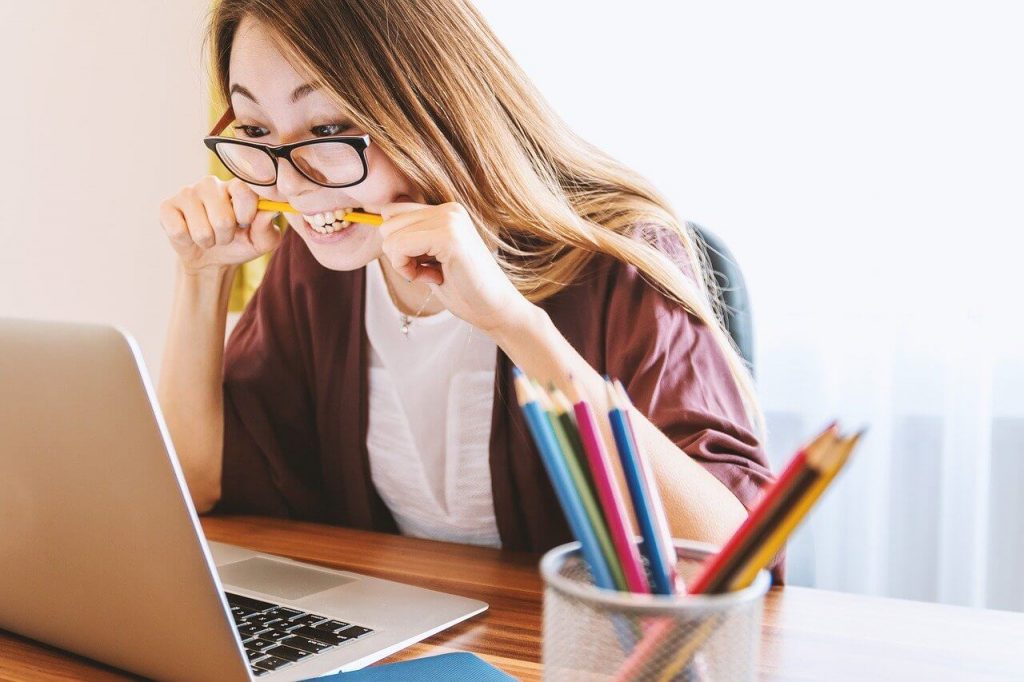
では、なぜメールの処理に時間がかかってしまうのでしょうか?
メールに時間がかかるという人はこれからあげる行動に心あたりがあるはず。
- 読んだメールを受信フォルダに残している
- 読まなくてもよいメールを読んでいる
- メールの処理に集中していない
- タイピングが遅い
- 調べることに時間がかかる
それぞれ解説します。
読んだメールを受信フォルダに残している
読んだメールをそのまま受信フォルダに残していませんか?
受信フォルダに読んだメールをそのまま残すと、一度読んだメールをもう一度読み直してしまうというムダな行動が発生してしまいます。
メールを受信フォルダに残しておく行為は、家のポストに届いた手紙をまたポストに戻すのと同じです。
ポストから同じ手紙を何度も取り出すなんてバカらしいと思いませんか?
読まなくてもよいメールを読んでいる
受信したメールをすべてくまなく読んでいませんか?
自分が宛先に入っているメールはしっかりと読む必要がありますが、CCに入っているメールまで内容を完全に把握する必要はありません。
すべてに全力投球なんてことはできません。
力を入れるポイントと抜くポイントのメリハリが重要です。
メールの処理に集中していない
メールの処理を片手間でやっていませんか?
メールを読む際に関係のない書類を開いていると、どうしてもそちらが気になり始めてしまうものです。
人はいくつもの行動を同時に行うこと(マルチタスク)はできません。
時間をかけないためには、一つの行動に集中する必要があります。
タイピングが遅い
タイピングはキーボードを見ずに行えますか?
パソコンのスキルが低いとどうしてもメールの処理に時間がかかってしまいます。
ある程度の練習は必要ですが、タイピングが遅いとどうしてもメールに時間がかかっていしまいます。
調べることに時間がかかる
内容に関して時間がかかるのは、ほぼ「調べることに時間がかかる」が原因です。
新人のうちは、特に「何がわからないかがわからない」という状況に陥りやすいものです。
しょうがない部分もありますが、調べるのにかかる時間も減らす必要があります。
どうすればメールに時間がかからなくなるのか

メールに時間をかけないようにするためには、ある程度のテクニックが必要です。
一度にすべて対応するのは難しいかもしれませんが、少しずつでも実施することでメールの処理にかかる時間は徐々に減らすことが可能です。
- 読んだメール受信フォルダに残さない
- メールの処理と返信は分けて作業する
- よく使う単語は辞書登録する
- タイピングの練習をする
- 業務に必要な情報の置き場を覚える
読んだメールは受信フォルダに残さない
一度読んだメールを受信フォルダに保管しておいたままにしてはいけません。
具体的には2つのフォルダを作成して、読んだメールを振り分けていきます
- To Doフォルダ:次の作業が必要なメール
- 保管フォルダ:To Do以外のすべてのメール
1〜2分以内に返信が書けるメールについては、メールを読んですぐに返信します。
そのメールは保管フォルダに保存してください。
返信に時間がかかりそうなメールはTo Doフォルダに移動してください。
返信が不要なメールについては、そのまま保管フォルダに移動します。
この作業を行うだけで、自分がなにか行動を起こさなければならないメールだけを洗い出すことが可能です。
受信フォルダ(0)となる状態をまず作りましょう。
詳しくは以下の記事で解説しています。
参考記事メールはフォルダ分けしない方がいい理由
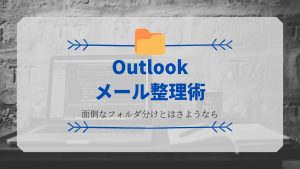
メールの処理と返信を分けて作業する
メールの処理と返信を分けて作業しましょう。
メールの処理とは、行動が必要なメールと不要なメールを振り分けることです。
行動が必要なメールを判断したあとで、返信が必要なメールについて返信をしてきましょう。
人は、同じような作業を続けてやったほうがスピードが圧倒的に早いです。
メールの処理と返信を分けることで、明らかなスピードアップを感じられます。
よく使う単語は辞書登録する
何度も使う文章はパソコンの辞書登録機能を使って時短で入力できるようにしましょう。
みなさんもメールでよく使う文章があるはず。
- いつもお世話になっております。
- おはようございます。
- 以上、よろしくお願いします。
こういったよく使う文章は、辞書登録機能を使って短い文字数で書けるようにしましょう。
Windowsであれば、かな入力ができる状態でCtrl + F7を押せば辞書登録の画面が開きます。
- いつ:いつもお世話になっております。
- おは:おはようございます。
- いじょ:以上、よろしくお願いします。
よく使う文章は辞書登録することで、メールを書く時間がぐっと短くなります。
詳しくはこちらの記事で解説しています。
参考記事辞書登録のやり方と登録すべきおすすめ文章【メール作成が爆速に】

必要な情報の置き場を覚える
「調べないと返信できない」と「調べなくても返信できる」には大きな差があります。
いきなりは難しいかもしれませんが、最低でも「必要な情報はどこにいけば手に入るか」程度は理解しないとどうしてもメールの処理に時間がかかっていしまいます。
- Webページのブックマーク
- ファイルのショートカットの作成
みなさんも実践されていると思いますが、簡単に情報を取れる環境構築が必要です。
少しの工夫でメールの処理は早くなる
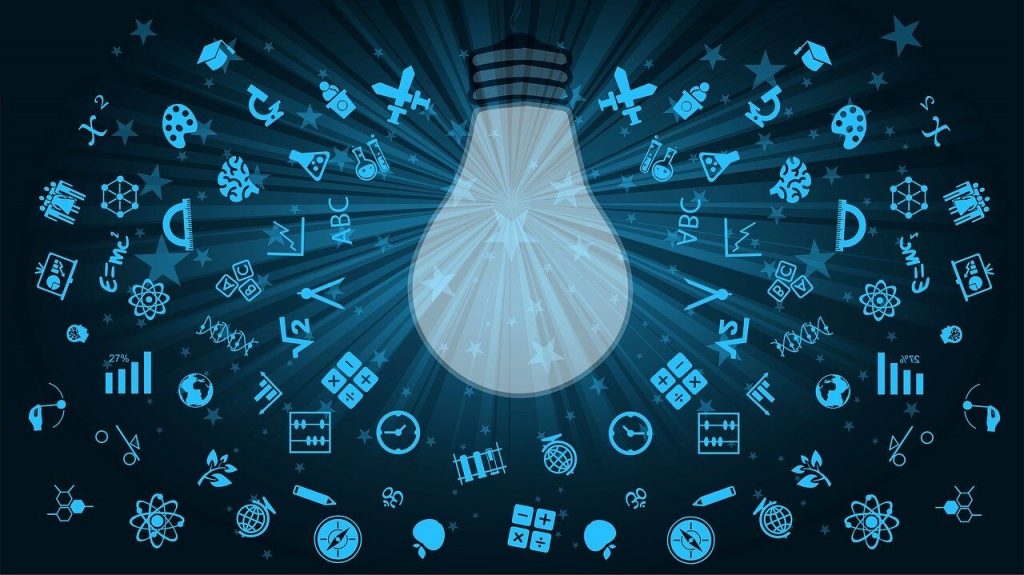
今回は、メールに時間がかかってしまう人におすすめの対処法について紹介しました。
メールはビジネスマンのコミュニケーションに欠かせないツールですが、メールばかりに時間を取られては仕事は進みません。
今回紹介した方法を使ってみて、処理にかかる時間を減らしていきましょう。
- 読んだメール受信フォルダに残さない
- メールの処理と返信は分けて作業する
- よく使う単語は辞書登録する
- タイピングの練習をする
- 業務に必要な情報の置き場を覚える
アウトルックを使いこなすスキルをさらに高めたいという方は、こちらの無料ブログ講座を参考にしてください。
仕事で使えるショートカットや便利な設定を紹介しています。
>>【アウトルック時短講座】メールを”さばく”技を身につける
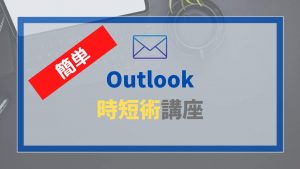


コメント